Sådan tager du bedre billeder med telefonens kamera

De siger, at det bedste kamera er det, du har med dig, og de fleste smartphone-kameraer kan nu nemt erstatte et point-and-shoot. For brugere, der har erfaring med at tage billeder, kan flytningen fra et "rigtigt" kamera til en smartphone være en let, men for brugere uden fotograferingsoplevelse kan det være en reel udfordring at få et anstændigt udseende fra din telefon. Heldigvis er smartphone-kameraer ofte mere intuitive end flere traditionelle kameraer, og landing af det bedste mulige skud tager bare nogle få hensyn.
Jeg bruger forskellige Android-telefoner til denne vejledning, men du bør nemt kunne anvende metoderne Bruges her på en smartphone - Vær opmærksom på de grundlæggende forudsætninger her, ikke nødvendigvis den grænseflade, der bruges.
Sørg for, at objektivet er rent.
Dette burde helt sikkert sige sig selv, men du ville blive overrasket over hvor mange mennesker glem at kontrollere linsen for fnug, før de forsøger at snap et billede. Disse er stadig telefoner, så de er underkastet rigelige mængder fingeraftryk og snavs fra at blive kastet i lommer og andre former for misbrug - mens kameraer normalt ikke er. Så sørg for at linsen er ren og fnugfri, før du pisker den ud og begynder at snappe billeder.

Nu når du er klar til at kanalisere din indvendige fotograf, lad os tale om faktisk at bruge kameraet.
Belysning er alt
Belysning er helt afgørende for at få et godt billede - og dobbelt så meget på smartphones, som ikke ofte gør det lige så lavt som selvstændige kameraer. Dårlig belysning på et normalt kamera vil producere et sub-par billede, men dårlig belysning på en smartphone kamera kan producere absolut skrald.
Så lad os tale grundlæggende. Du har set professionelle fotografer, hvor de har en absolut latterlig mængde lys bag fotografen, ikke? Der er en god grund til det: Belysning er alt, når det kommer til detaljer. Korrekt belysning kan gøre alt fra at sætte fokuspunktet præcis, hvor du vil have det til at gøre huden til at se babyen glat.
Så, hvor skal du stå? Hvor skal emnet være? Tænk på et fotostudio: lysene er bagud, skinner om emnet, og fotografen er et sted i midten. Den samme idé gælder for at tage enkle smartphone-billeder: Undgå at sætte lyskilden til motivets bagside, indtil lyskilden er bag du , der fremhæver motivet. Her er et godt eksempel på dårlig belysning i forhold til optimal belysning:


Her er et par hurtige tip, der skal tages i betragtning ved optagelse med din smartphone:
- Undgå direkte sollys. Dette vasker ud hele billedet. Overskyet dage er store for at tage billeder, men hvis det er solrigt, så prøv at finde noget skygge. Det skal give præfektbelysningssituationen.
- Når du er indendørs, skal du skyde i nærheden af et vindue. Husk, læg ikke dit emne tilbage til vinduet, men hellere have dem / det står over for vinduet. Vær opmærksom på, hvor solen er, da belysningen inde i bygningen vil ændre sig i løbet af dagen.
- Undgå flash i et mørkt rum. Hvis du kan, prøv ikke at bruge flashen til at tage nærbillede (eller makro) skud. Dette kan vaske emner ud, mens baggrunden bliver mørk. Flashen kan være god til at tage et hurtigt, bredt skud i et mørkt miljø, men for enhver form for "portræt" fotografering er det en no-go. Se nedenfor for et eksempel på, hvor hårdt flashen kan være i et mørkt rum.

Igen, bevæg dig rundt! Spil med det. Jo flere forskellige billeder du tager, jo bedre skud har du af en, der ser anstændigt ud. Det kan tage lidt at finde ud af hele denne "lys" ting, men når du gør det, begynder det at komme meget mere naturligt. Der er dog endnu et stykke til puslespillet, der går hånd i hånd med belysning.
Kontroller altid eksponeringen og fokuseringen
Åh, snap-vi brugte bare et fotograferingsord. Udsættelse? Hvad er det?! For at sætte det i de enkleste vilkår er eksponeringen den mængde lys, der når kameraets sensor. For at gøre det lettere at forstå, tag din telefon og tag kameraet op. Find nu en scene med både lyse og mørke genstande. Tryk på den sorte - se, hvordan hele rammen lyser? Tryk nu på den lette objekt - alt skal blive mørkere. Dette er hovedsageligt din telefon, der foretager en automatisk eksponeringsjustering. Cool, ikke? Moderne telefonkameraer gør eksponeringen så enkel, især i forhold til mere avancerede kameraer, der ikke har berøringsskærme. Her er et kig på den forskel, som eksponeringen kan gøre:


Men det er den anden halvdel af god belysning. Sommetider vælger telefonen automatisk et slags "centralt" eksponeringspunkt efter at have set hele rammen (du kan normalt se dette ske - da du flytter telefonen, vil belysningen skifte på skærmen), men hvis du vil have mere kontrol over Belysningen, tryk bare lidt rundt for at få den perfekte eksponering. Du vil normalt ikke bruge ekstremerne her, så undgå at trykke på super mørke eller superlette objekter. Ligesom alt andet, spil med det og se, hvad der ser bedst ud.
På samme måde kan du ændre fotografens fokuspunkt ved blot at trykke på det. En lav dybdeskarphed - et skud, hvor en del af billedet er perfekt fokus og resten er sløret - er ofte efterspurgt, men det er ikke noget, der er meget dramatisk på de fleste smartphones. Det er stadig vigtigt. Se billederne nedenfor - den venstre viser baggrunden i fokus, mens den rigtige viser vores motiv i fokus.
Det vigtigste ved at justere fokuspunktet er, at det også vil justere eksponeringen, så du kan være nødt til at spille med det bare en lille smule for at få både eksponering og dybdeskarphed tilpasset korrekt.


I betragtning af de begrænsede tweaks, der kan foretages til de fleste smartphones, skal du huske på, at en lav dybdeskarphed er svært, hvis ikke umuligt at komme på større emner, som mennesker. Hvis du skyder mindre genstande, så er en lav dybdeskarphed lidt lettere at opnå. Bare vær opmærksom på de hardwarebegrænsninger, du skal overvinde. Dette er en smartphone, ikke en digital SLR.
Know when to use HDR
HDR eller "High Dynamic Range" er en fantastisk måde at få bedre, mere præcise billeder i hårde situationer. I det væsentlige tager denne tilstand tre billeder med varierende eksponeringer, og kombinerer dem i et enkelt billede. Derfor tager det lidt længere tid at skyde et HDR-skud på din telefon. Dette opnår en bedre overordnet balance ved at forbedre rationen af lys til mørke i scenen.
Lyder godt, ikke? Det er! Men der er tidspunkter, hvor det er en god idé at bruge HDR, og der er tidspunkter, hvor det er bedst at forlade det. Her er en hurtig og beskidt liste for at gøre det lidt lettere.
Det er godt at bruge HDR, når du optager:
- Landskaber : HDR kan gøre det bedste ud af en landskabs scene. Det vil hjælpe billedet til at se mere ud som, hvad dine øjne ser i forhold til hvad kameraet ser.
- Portrætter i stærkt lys: Vi har allerede konstateret, at billeder i sollys er dårlige, men hvis du ikke kan undgå det, HDR kan hjælpe med at afbalancere det og fjerne noget af hårdheden.
- Når baggrundsbelysning er uundgåelig: Hvis du absolut ikke kan hjælpe med at få dine motiver tilbage til lyskilden, kan HDR hjælpe med at afbalancere kontrasten Med andre ord vil emnerne ikke være så mørke.
Det er normalt dårligt at bruge HDR ved optagelse:
- Action scener: Da HDR kræver tre skud i træk, er bevægelsen et nej-nej. Dine emner vil se meget uklare ud.
- Højkontrast situationer: Nogle gange vil du have et højt kontrastniveau for en dramatisk effekt. HDR vil tage det væk.
- Levende farver: HDR gør et godt stykke arbejde med at gøre mange billeder mere levende, men at bruge det på allerede levende billeder kan vaske dem ud og dermed tage væk den ønskede effekt.
Mange telefoner har en automatisk HDR-tilstand, der er okay ved at vide, hvornår de skal aktiveres, men auto-tilstanden kan ikke få det rigtigt hver gang - så hold øje med disse punkter, når du skyder, og du kan tænde eller slukke for HDR, når du ved, at det er passende.
Zoom ikke ind, nogensinde
Digitale spejlreflekskameraer har det, der kaldes "optisk zoom", hvilket betyder at objektivet selv bevæger sig fremad for at zoome ind. På smartphones er dette ikke muligt, så de bruger "digital zoom" - hvilket i grunden betyder, at softwaren zoomer og beskærer skuddet.


Dette påvirker derfor billedkvaliteten dramatisk. Digitalt zoomede billeder bliver ofte pixeleret, og jo mere du zoomer, jo værre bliver det. For at sætte det i perspektiv, ting om at tage et billede, som du allerede har gemt på din computer, og derefter ændre størrelsen på det for at gøre det større . Dette er hovedsageligt hvad digital zoom gør. I nogle tilfælde vil softwaren forsøge at rydde op for en artefaktion, der sker, men det vil stadig eksistere.
Løsningen? Flyt nærmere. Jeg er klar over, at dette ikke altid er ideelt, men det vil altid være det bedste svar. Husk, digital zoom beskærer i det væsentlige dine billeder - hvilket, hvis du skal gøre det, kan du altid gøre det senere med telefonens redigeringsværktøjer. Det ser stadig ikke godt ud, men i hvert fald får du et valg. Hvis du skyder med digital zoom, kan du ikke få den ekstra opløsning tilbage.
Se ovenstående billeder til reference: venstre den ene er zoomet, den anden er bare et tættere skud. Kæmpe forskel, ikke?
Glem ikke mere avancerede funktioner
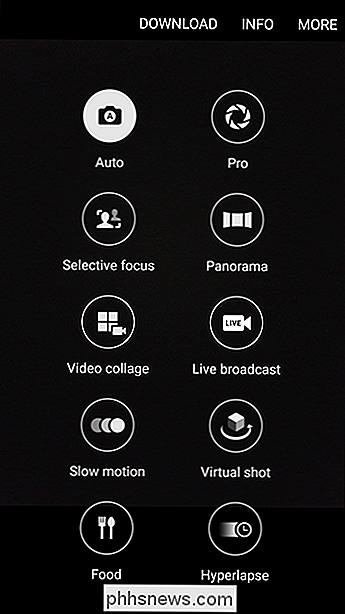
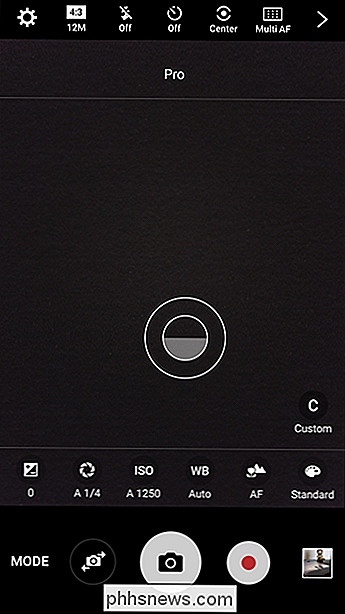
Mange smartphone-kameraapps tilbyder også adgang til avancerede funktioner som blænde, ISO, hvidbalance og meget mere. Dette er ikke noget, som de fleste vil have - eller endda har brug for at få adgang til, men det er værd at huske på, at de er der. Det afhænger selvfølgelig af telefonen, appen og mere, så poke rundt i indstillingerne og se hvad du kan finde. Disse indstillinger kan være lidt svært at tage ind i starten, så der kan kræves yderligere undersøgelser for fuldt ud at forstå, hvad de alle gør. For de fleste brugere kan denne sektion dog stå alene.
Et par andre ting at huske på

Og selvfølgelig er intet af det her meningen at udelukke grunde til god fotografering, herunder:
- Miljø: Vær altid opmærksom på dine omgivelser. Det kan hurtigt ødelægge et ellers fremragende skud.
- Baggrund: Dette går hånd i hånd med det sidste punkt. Prøv at holde baggrunden i modsætning til forgrunden. Et barn med en grøn skjorte på en baggrund af buske eller træer giver f.eks. Ikke stor mening.
- Indramning: Dette er afgørende! Du behøver ikke at centrere billedet, men sørg for at ramme det så godt som muligt - korrekt indramning af et billede vil gøre motivet pop, hvilket er præcis hvad du skal hen.
Reglerne for smartphones er ' t at forskellig fra reglerne for kameraer - der er bare nogle regler, der bliver vigtigere. Pas på med dine fotos, og du kan få nogle flotte billeder med en telefon.
Utilfreds med dit kamera? Prøv en anden app!

Det er virkelig skønheden ved at skyde med din smartphone: Hvis du ikke kan lide den grænseflade, som din producent giver dig, kan du bare installere noget andet og give det et skud. En hurtig søgning i din foretrukne app butik vil sandsynligvis vise snesevis af muligheder for kameraer - nogle enkle, nogle fulde funktioner. Nogle er effektbaserede, mens andre tilbyder indbyggede redaktører. For at komme i gang kan du tjekke kamera + til iOS eller kamera fv-5 til Android.
Jeg finder personligt, at de fleste producenter gør et godt stykke arbejde med at levere den bedste kamerasoftware til deres respektive telefoner, men der er altid plads til udforskning.
At tage gode billeder med en smartphone tager øve, men det er helt sikkert ikke ude af spørgsmålet for at kunne få fat i højkvalitetsbilleder med dit håndsæt. Med lidt tålmodighed og øvelse vil du tage fat på dem, der er engang i livet, med din telefon som en proff. Åh, og kun til reference, blev hvert billede i dette indlæg taget med en smartphone. Boom.

Sådan gendannes Windows 7-sikkerhedskopier på Windows 8.1 eller 10
Windows 8 tilbød support til genoprettelse af Windows 7-sikkerhedskopier, men Microsoft fjernede denne funktion i Windows 8.1. Der er stadig en måde at gendanne dine filer fra Windows 7-sikkerhedskopier på Windows 8.1, men det vil tage mere arbejde. Microsoft så fejlen på deres måder, og det er nu nemmere på Windows 10.

Sådan administreres filer fra Linux-terminalen: 11 kommandoer, du behøver at vide
For at bruge Linux-terminalen som et proffesion, skal du kende det grundlæggende ved at styre filer og navigere mapper . True til Unix-filosofien, gør hver kommando én ting og gør det godt. Midnight Commander, en komplet filhåndtering til Linux-terminalen, fungerer som en kraftig frontend på alle disse kommandoer.



